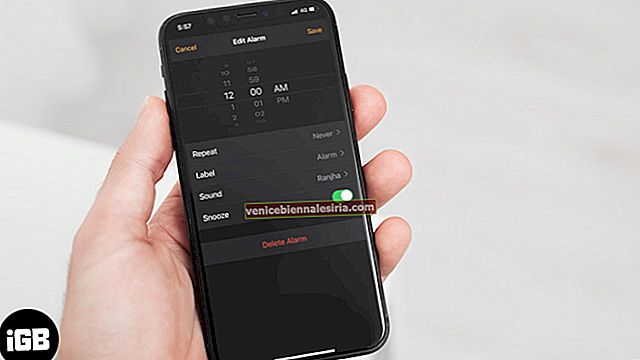Клавиатура iOS на iPhone и iPad имеет аккуратный, чистый и простой в использовании интерфейс. В нем есть практически все, что нужно для набора текста на клавиатуре. Однако, если вы заметили, упускается очень важная вещь - клавиша Tab. Некоторые приложения, такие как Pages и Evernote, имеют функцию отступа, но это не относится к другим приложениям, таким как E-Mail или Notes. Вставить символ табуляции на iPhone и iPad не так-то просто.
Чтобы оспорить это ограничение, у нас есть трюк, который позволит вам вставить символ табуляции в любое приложение без каких-либо ограничений. Чтобы узнать об этом подробнее, продолжайте читать и следуйте инструкциям, указанным в сообщении.
Как добавить символ табуляции на iPhone и iPad
Шаг 1. Откройте любое приложение на своем iPhone или iPad, в котором вы можете печатать. Для демонстрации воспользуемся приложением Notes.
Шаг 2. Вы можете ввести что-нибудь или оставить поле пустым, это не имеет значения.
Шаг 3. Теперь на клавиатуре iOS коснитесь  значка микрофона, чтобы запустить режим диктовки.
значка микрофона, чтобы запустить режим диктовки.

Шаг 4. Все, что вам нужно сейчас сказать, это «Клавиша табуляции», и диктовка вставит символ табуляции в любое место в приложении iOS, где находится курсор.

Вот и все! Несмотря на то, что на клавиатуре iOS нет специальной клавиши для символа табуляции, эта функция диктовки наверняка пригодится. Помимо этого, есть еще один способ добиться этого - создать ярлык на вашем Mac и использовать его в качестве замены текста на устройстве iOS.
Как ввести символ табуляции на iPhone с помощью ярлыка Mac
Несмотря на то, что в iOS есть опция замены текста в приложении «Настройки», вставка символа табуляции не поможет. При попытке выдает ошибку, что фраза не может содержать пробелов. Поэтому мы будем использовать функцию замены текста на Mac, а затем использовать ее на iOS.
Примечание. Чтобы это работало, на вашем устройстве iOS и Mac должна быть одна и та же учетная запись iCloud.
Шаг 1. На вашем Mac нажмите логотип Apple, а затем нажмите « Системные настройки».
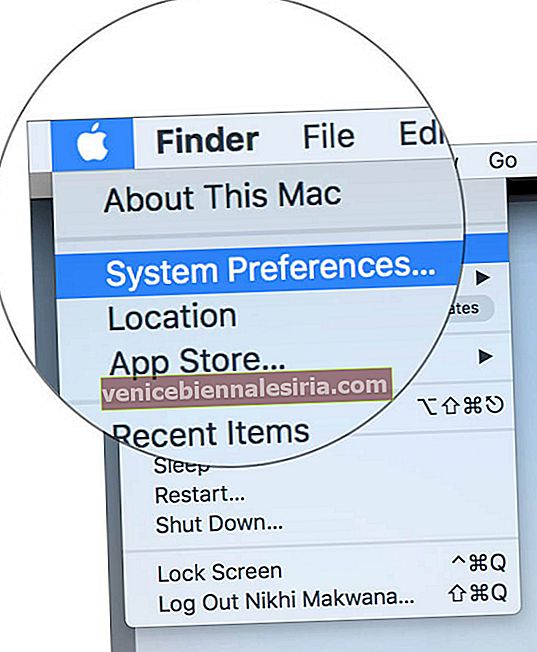
Шаг 2. В Системных настройках щелкните значок клавиатуры .

Шаг 3. Под клавиатурой щелкните Текст → щелкните значок «+» .

Шаг 4. В поле «Заменить» вставьте текст для имени ярлыка. В идеале назовите его как «вкладка».

Шаг 5. Теперь в поле With нам нужно ввести символ табуляции. Простое нажатие клавиши табуляции на клавиатуре Mac не поможет. Вам нужно нажать option + tab.

Шаг 6. Даже на Mac пустые места не допускаются в качестве сочетания клавиш, поэтому нам нужно добавить случайный символ в конец символа табуляции. Вы можете ввести что угодно, как показано на изображении ниже.

Вот и все. С этого момента всякий раз, когда вы вводите вкладку на своем устройстве iOS, вы увидите возможность заменить ее только что созданным символом табуляции. Однако вам нужно удалить этот лишний символ.

Подведение итогов
Я не понимаю, почему на клавиатуре iOS до сих пор нет клавиши табуляции? Возможно, это не очень важно для большинства из нас, но, несомненно, это одна из основных вещей, которые должна иметь клавиатура. В любом случае, пока Apple не представит специальную клавишу табуляции для клавиатуры iOS, мы должны придерживаться этого изящного трюка, чтобы выполнить свою работу.
Статьи по Теме:
- Советы по Super Handy Keyboard для iPhone и iPad
- Как отключить предварительный просмотр всплывающих символов на клавиатуре iPhone
- Лучшие приложения для клавиатуры для iPhone и iPad
- Лучшие сторонние приложения для клавиатуры iOS
Как часто вам нужно использовать клавишу табуляции на клавиатуре iOS? Как вы предпочитаете это делать? Поделитесь своими мыслями в комментариях. Кроме того, свяжитесь с нами в Facebook, Twitter и Telegram.



![Как удалить учетную запись Instagram на iPhone [2021]](https://pic.venicebiennalesiria.com/wp-content/uploads/blog/924/VI0Y8GEOESpic.jpg)